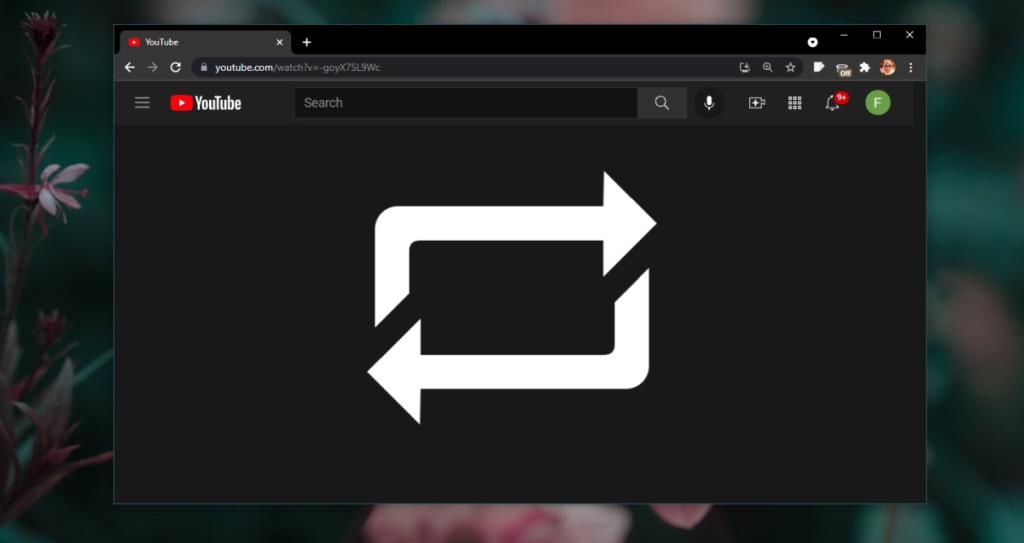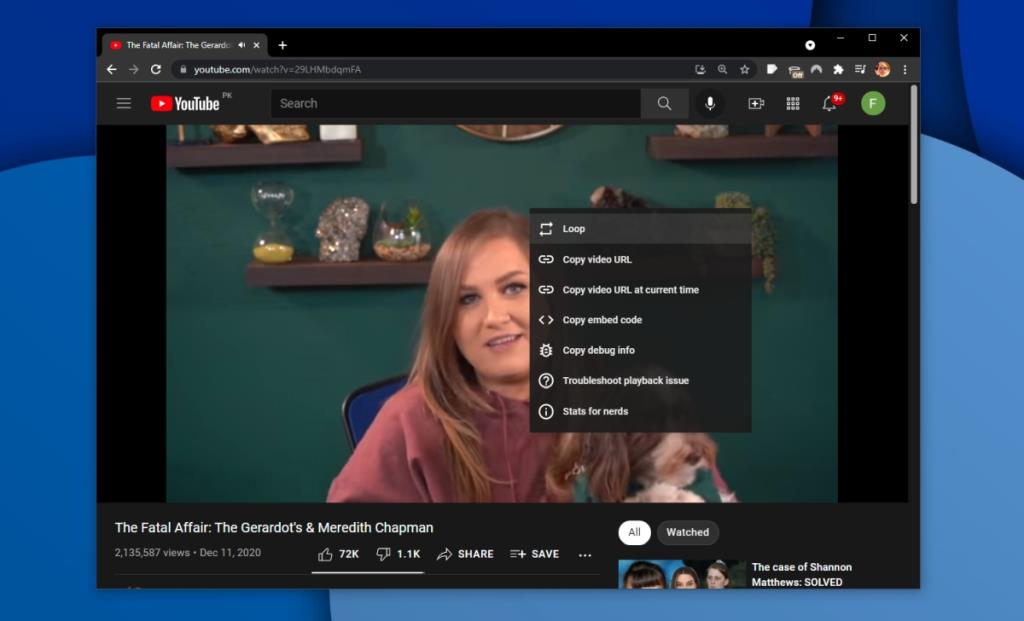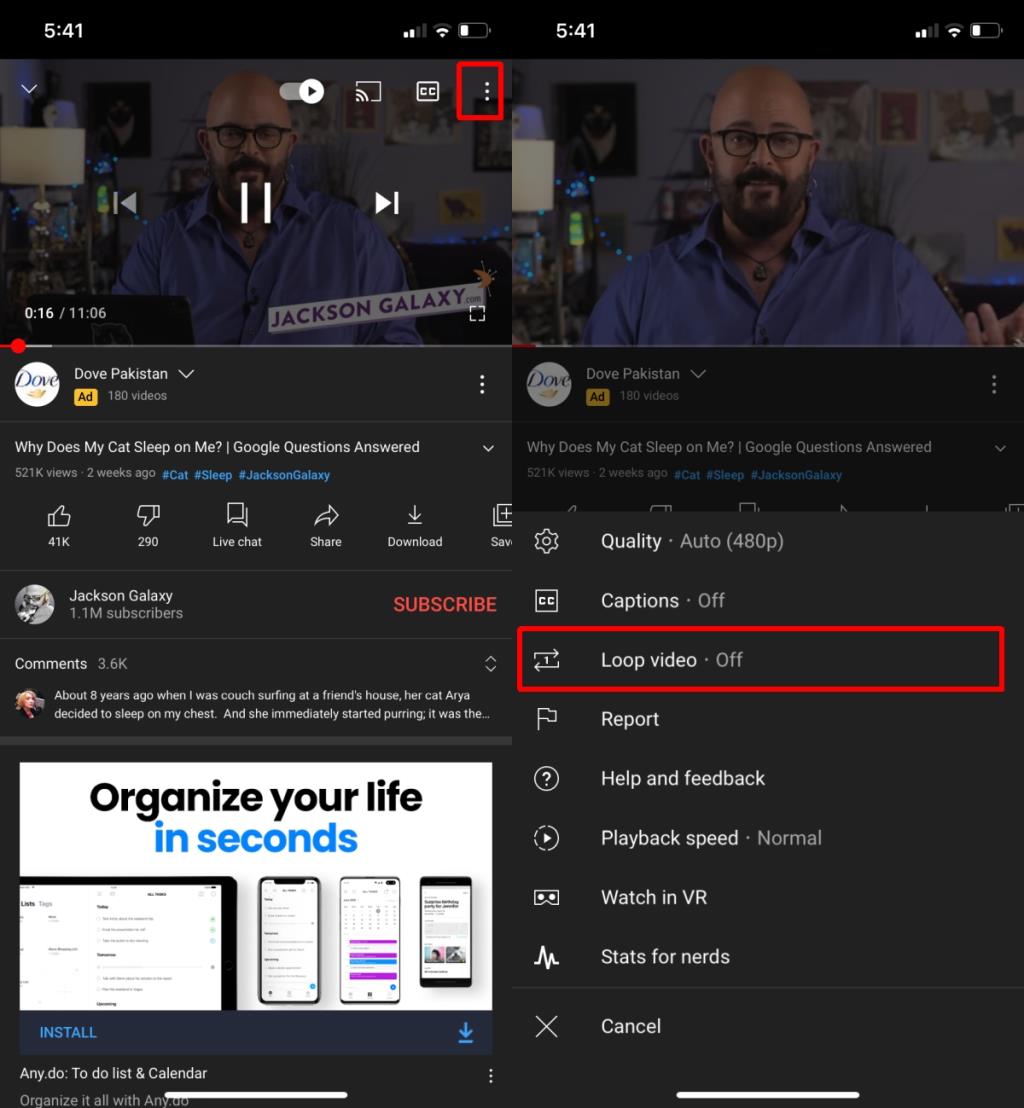YouTube không phải là một dịch vụ âm nhạc như Spotify và Pandora. Hầu hết, nếu không phải tất cả các video âm nhạc của mọi nghệ sĩ đều được phát hành trên YouTube và các bài hát có xu hướng ghi nhớ trong đầu bạn. Nhiều người cuối cùng nghe một cái gì đó lặp lại, trong nhiều giờ. Cách đây vài năm, nếu bạn muốn lặp lại các video trên YouTube, bạn phải sử dụng tiện ích bổ sung hoặc tiện ích mở rộng trên máy tính để bàn và đối với các ứng dụng dành cho thiết bị di động là một ứng dụng hoàn toàn khác.
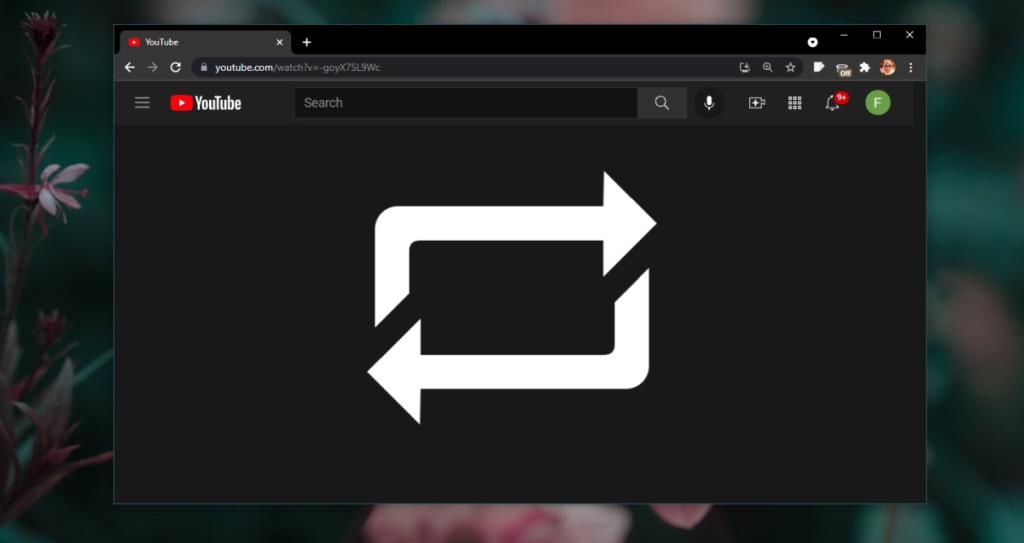
Vòng lặp video trên YouTube
Việc lặp lại các video trên YouTube giờ đây thật dễ dàng vì các tùy chọn được tích hợp sẵn trên cả trang web dành cho máy tính để bàn và ứng dụng dành cho thiết bị di động. Trang web YouTube đã có nó từ khá lâu, nhưng các ứng dụng dành cho thiết bị di động chỉ mới thêm nó gần đây.
1. Vòng lặp video trên YouTube - Trình duyệt
Để lặp lại một video trên trang web YouTube dành cho máy tính để bàn,
- Mở trình duyệt của bạn và truy cập YouTube.
- Phát video bạn muốn lặp lại.
- Nhấp chuột phải vào trình phát một lần.
- Nhấp chuột phải lần thứ hai.
- Chọn Vòng lặp từ menu.
- Video sẽ phát lặp lại cho đến khi bạn dừng nó.
- Để ngừng lặp lại video, bạn có thể làm mới trang hoặc bỏ chọn tùy chọn lặp từ cùng một menu ngữ cảnh.
Lưu ý: Đôi khi trình đơn ngữ cảnh nhấp chuột phải chính xác không hiển thị tức là bạn sẽ không nhận được trình đơn có tùy chọn vòng lặp. Hãy thử nhấp chuột phải một lần nữa và nó sẽ ở đó.
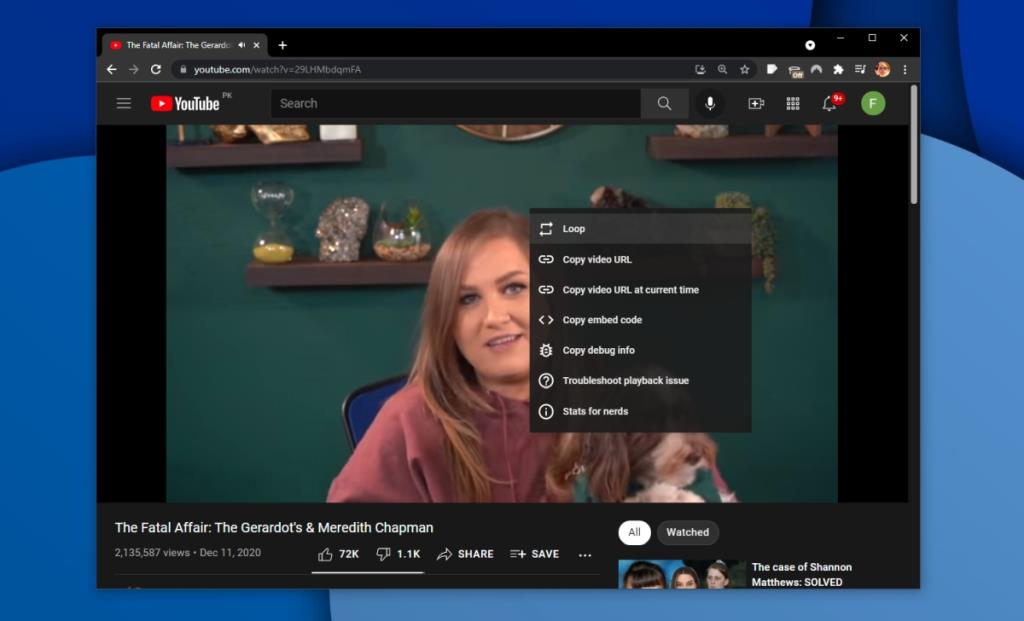
2. Vòng lặp video trên YouTube - iOS / Android
Để lặp lại video trên YouTube trên ứng dụng iOS hoặc Android;
- Mở ứng dụng YouTube.
- Chọn một video để phát.
- Nhấn vào nút tùy chọn khác ở trên cùng bên phải của trình phát video (nút này xuất hiện nếu các điều khiển video hiển thị).
- Chọn tùy chọn Loop từ menu.
- Bây giờ video sẽ phát trên vòng lặp.
- Để tắt nó, hãy bỏ chọn tùy chọn Loop từ cùng một menu.
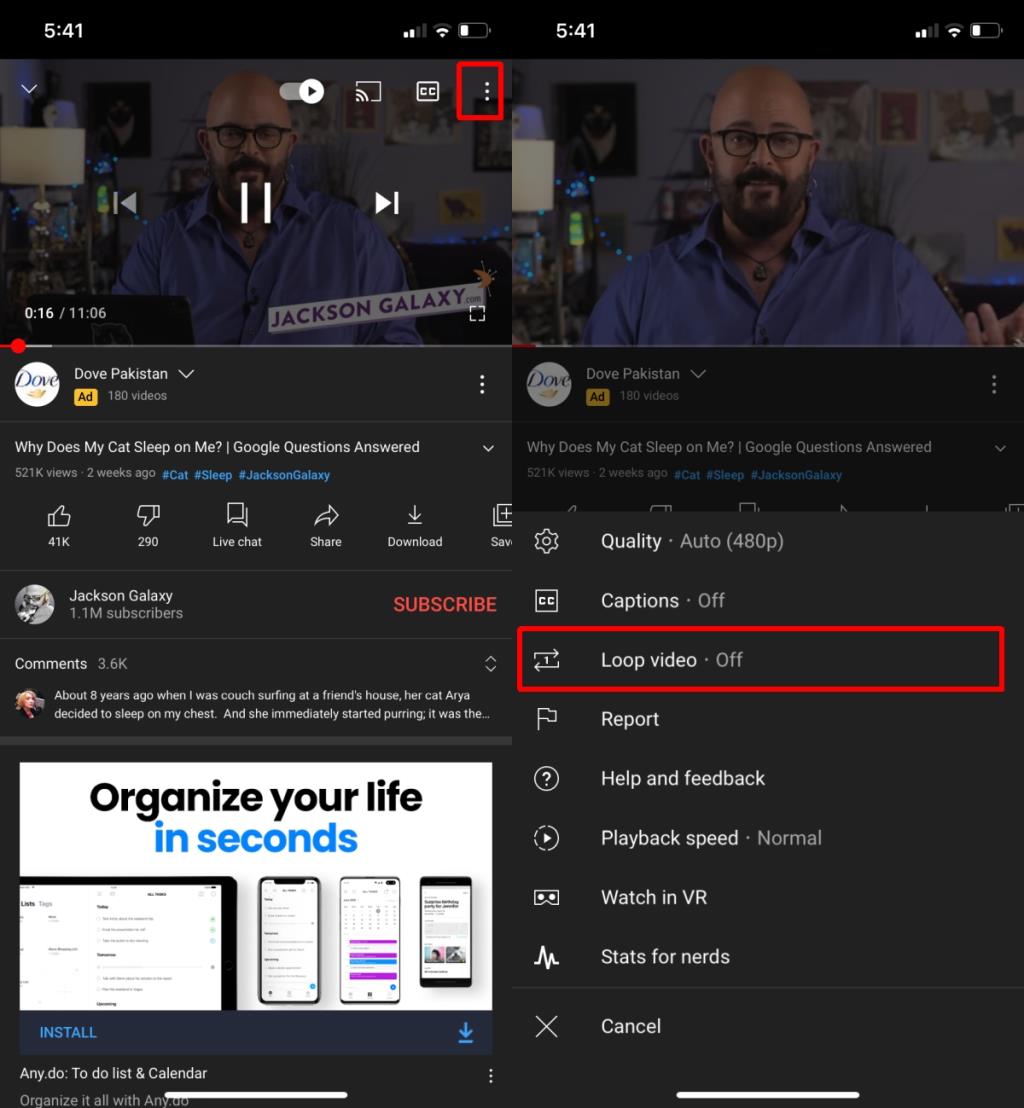
Sự kết luận
Khi bạn lặp lại các video trên YouTube, chúng sẽ tải lại mỗi khi video phát. Bạn không tiết kiệm bất kỳ băng thông nào khi lặp lại nó. Trên thực tế, khi bạn quay một video trên điện thoại và đang sử dụng gói dữ liệu, bạn sẽ tiêu tốn đáng kể băng thông. Có thể tốt hơn nếu bạn đăng ký Spotify hoặc Pandora vào mùa xuân; bạn chỉ sử dụng băng thông trên luồng âm thanh chứ không phải luồng video. Điều đó nói lên rằng, YouTube cũng là nơi có những video khó tìm hơn, ít người biết đến hơn mà bạn sẽ không tìm thấy ở những nơi khác. Có thể tốn nhiều băng thông hơn để xem video trực tuyến nhưng nếu video đó chỉ có thể được tìm thấy trên YouTube, thì không có giải pháp thay thế chính xác.